На этом сайте вы можете создать схему для вышивки крестом и бисером онлайн бесплатно. Обязательно ознакомьтесь с рекомендациями! Ознакомиться Закрыть Ширина вышивки в крестиках: Высота вышивки в крестиках: Рекомендуется не ограничивать кол-во цветов в этой палитре (снять галочку ниже) Исключение: Anchor 1Anchor 10Anchor 100Anchor 1001Anchor 1002Anchor 1003Anchor 1004Anchor 1005Anchor 1006Anchor 1007Anchor 1008Anchor 1009Anchor 101Anchor 1010Anchor 1011Anchor 1012Anchor 1013Anchor 1014Anchor 1015Anchor 1016Anchor 1017Anchor 1018Anchor 1019Anchor 102Anchor 1020Anchor 1021Anchor 1022Anchor 1023Anchor 1024Anchor 1025Anchor 1026Anchor 1027Anchor 1028Anchor 1029Anchor 103Anchor 1030Anchor 1031Anchor 1032Anchor 1033Anchor 1034Anchor 1035Anchor 1036Anchor 1037Anchor 1038Anchor 1039Anchor 1040Anchor 1041Anchor 1042Anchor 1043Anchor 1044Anchor 1045Anchor 1046Anchor 1047Anchor 1048Anchor 1049Anchor 1050Anchor 1060Anchor 1062Anchor 1064Anchor 1066Anchor 1068Anchor 1070Anchor 1072Anchor 1074Anchor 1076Anchor 108Anchor 1080Anchor 1082Anchor 1084Anchor 1086Anchor 1088Anchor 1089Anchor 109Anchor 1090Anchor 1092Anchor 1094Anchor 1096Anchor 1098Anchor 11Anchor 110Anchor 111Anchor 112Anchor 117Anchor 118Anchor 119Anchor 120Anchor 121Anchor 122Anchor 123Anchor 127Anchor 128Anchor 129Anchor 13Anchor 130Anchor 131Anchor 132Anchor 133Anchor 134Anchor 136Anchor 137Anchor 139Anchor 140Anchor 142Anchor 143Anchor 144Anchor 145Anchor 146Anchor 147Anchor 148Anchor 149Anchor 150Anchor 152Anchor 158Anchor 159Anchor 160Anchor 161Anchor 162Anchor 164Anchor 167Anchor 168Anchor 169Anchor 170Anchor 175Anchor 176Anchor 177Anchor 178Anchor 185Anchor 186Anchor 187Anchor 188Anchor 189Anchor 19Anchor 2Anchor 20Anchor 203Anchor 204Anchor 205Anchor 206Anchor 208Anchor 209Anchor 210Anchor 211Anchor 212Anchor 213Anchor 214Anchor 215Anchor 216Anchor 217Anchor 218Anchor 22Anchor 225Anchor 226Anchor 227Anchor 228Anchor 229Anchor 23Anchor 230Anchor 231Anchor 232Anchor 233Anchor 234Anchor 235Anchor 236Anchor 238Anchor 239Anchor 24Anchor 240Anchor 241Anchor 242Anchor 243Anchor 244Anchor 245Anchor 246Anchor 25Anchor 253Anchor 254Anchor 255Anchor 256Anchor 257Anchor 258Anchor 259Anchor 26Anchor 260Anchor 261Anchor 262Anchor 263Anchor 264Anchor 265Anchor 266Anchor 267Anchor 268Anchor 269Anchor 27Anchor 271Anchor 273Anchor 274Anchor 275Anchor 276Anchor 277Anchor 278Anchor 279Anchor 28Anchor 280Anchor 281Anchor 288Anchor 289Anchor 29Anchor 290Anchor 291Anchor 292Anchor 293Anchor 295Anchor 297Anchor 298Anchor 300Anchor 301Anchor 302Anchor 303Anchor 304Anchor 305Anchor 306Anchor 307Anchor 308Anchor 309Anchor 31Anchor 310Anchor 311Anchor 313Anchor 314Anchor 316Anchor 323Anchor 324Anchor 326Anchor 328Anchor 329Anchor 33Anchor 330Anchor 332Anchor 333Anchor 334Anchor 335Anchor 336Anchor 337Anchor 338Anchor 339Anchor 340Anchor 341Anchor 342Anchor 343Anchor 347Anchor 349Anchor 35Anchor 351Anchor 352Anchor 355Anchor 357Anchor 358Anchor 359Anchor 36Anchor 360Anchor 361Anchor 362Anchor 363 xfloss.ru Как сделать из фото вышивку? Я признаюсь, уже немного подзабыла, что именно и как я делала, когда создавала свою первую готовую (только одному компьютеру известно, сколько у меня лежит подобных заготовок!) вышивку фотографии крестиком, но главные вехи постараюсь зафиксировать. Во-первых, я думаю, что все-таки ещё одну или две подобные вышивки я всё-таки сделаю. А во-вторых, полученным опытом надо поделиться, вдруг кто-то захочет повторить мой путь. Не хочу никого пугать, но скажу сразу, что подготовка хорошей схемы потребует от вас сразу нескольких навыков и умений: Теперь рассказываю, как сделала из фото вышивку лично я сама. Здесь нужно определиться с фотографией, которую вы хотите вышивать. Понятно, что, к примеру, свадебных фото бывает более сотен, и выбирать из них ту самую, которая будет красиво смотреться на стене, надо очень придирчиво. Я раз пятьсот разглядывала все фото: оценивала композицию, фон (на этом этапе нужно решить — будете ли вы его вышивать или «вырежете» каким-то способом), цветовую палитру, лица (ведь именно они станут главными объектами вышивки!), размышляла, как примерно это всё будет выглядеть на канве… В общем, этап хоть и подготовительный, но тут нужно быть внимательным. Я брала за основу несколько фото, работала с ними так и эдак в «фотошопе», пока не осталась довольна результатом. Это я уже подбираюсь к этапу первому. Тщательная проработка фото в графическом редакторе. Изначально я рассматривала вариант вышить черно-белый, либо «трехцветный» портрет… (все фото можно увеличить, щёлкнув по ним мышкой ) Но, поработав немного с цветами и резкостью, поняла, что мне мало того варианта, что получился справа. Мне захотелось бОльшего. Большей точности, большей настоящести, если можно так выразиться. А потому я приступила к тщательной проработке именно цветного фото… Здесь я уже точно не скажу, какие инструменты использовала в «фотошопе». Но однозначно были задействованы: кривые, цветовой баланс, кадрирование изображения, штамп, выделение фрагментов и работа с цветом фрагмента, резкость, постеризация (этот пункт обязательно нужно сделать для уменьшения количества цветов в итоговой вышивке)… Возможно, что-то уже забыла с течением времени. Но я «крутила» фото до тех пор, пока результат меня не удовлетворил. И могу сказать с уверенностью — сделала я это фото не за один вечер. Думаю, разница заметна между оригиналом и тем фото, которое я дальше отправила в программу для создания схемы вышивки? Когда результат обработки фото будет удовлетворительным для вас, нужно обязательно его сохранить в формате jpg. А потом, открыв сохраненный файл, изменить размеры изображения до 200 пикселей на дюйм и сохранить отдельным файлом. Именно с ним вы и будете работать в PatternMaker. И это уже второй этап. Загрузка и обработка фото в программе создания схем для вышивки. Вы можете взять любую программу, я ни в коем случае не навязываю вам своего мнения, но лично для моих потребностей подошла именно уже названная PatterrnMaker. На самом деле, она тоже может некоторым образом обработать изображение, чтобы упростить вашу работу с дальнейшей схемой, но всё-таки её арсенал сильно ограничен. Потому не стоит пренебрегать первым шагом, если вы берёте сложную работу — портрет. Для картинок попроще (как например, моя схема дракончика) можно и пропустить первый этап. Делая первый раз загрузку фото в программу, она спросит вас о главных ваших пожеланиях о размере будущей вышивки, о каунте канвы, о количестве цветов и прочих важных параметрах… Честно говоря, я хотела сделать подробный обзор о работе в этой программе, но на это тоже нужно время. Поставлю себе в план и в этом году попробую подготовить что-нибудь вроде мастер-класса по основным этапам работы в PM. Итак, загрузив фото в программу для создания схемы вы практически на полпути к вашей задумке! То есть теперь вам остаётся ещё один, предпоследний, но тоже важный этап — третий. Работа с полученной схемой. Когда вы увидите результат экспорта оригинала, не пугайтесь. Выглядит, конечно, немного жутковато. Но там можно будет посмотреть как работа выглядит в разных видах — просто поэкспериментируйте с кнопками. Программа вам даёт возможность увидеть, как работа будет смотреться в виде картинки, в «отшитом» виде и в виде черно-белых и цветных символов. Настоятельно советую первым делом проверить количество цветов — обычно программа даёт слишком много близких по оттенкам и «лишних» цветов — которые используются в схеме всего на 1-2 крестика. В моем случае программа выдала 62 оттенка цветов. Пользуясь возможностями программы, я, переключая режимы выделения одного цвета, смогла избавиться от лишних 20 (!) оттенков. Это, согласитесь, прилично. Конечно, результат получился тоже впечатляющий — 42 цвета. Но здесь приходится выбирать: либо вы берете меньшее количество цветов, и имеете большие «зияющие» фрагменты; либо берете большее количество цветов и получаете лучшую точность изображения. Фактически такая же история происходит и с размером крестика (каунтом) — если вы поставите размер 11 — вы получите громадные кресты и работу в полметра шириной… У меня схема была на самом мелком 18 каунте, а вышивала я вообще на равномерке, аналогичного размера. На этом этапе тоже предстоит повозиться: тщательно выбирать удаляемые оттенки, проверить количество одиночных крестиков и, по возможности, удалять большое их количество. Скажу сразу — у меня было просто огромное количество «одиночек» в исходном варианте, но и добрая их часть так и осталась — потому что иногда даже один крестик имеет значение. А для этого приходилось, делая один шаг, проверять качество изображения, переключаясь между видами, и потом делать шаг назад… Сколько я так «плясала» не могу сказать. Но тут время шло на месяцы. Именно на этапе работы с этой программой у меня появилась идея вышить фон полукрестом. Как видно на фото, я даже попробовала применить эту задумку. Но потом отказалась. Во-первых, там было нужно очень долго и внимательно делать «перебор с креста на полукрест» (возможно, я все-таки не настолько хорошо знаю возможности программы), а во-вторых, я просто испугалась — как я с таким количеством цветов не запутаюсь и буду закреплять нитку? Да и вариант просвечивающейся канвы сквозь полукрест для меня тоже не был допустимым. В общем, прикинув все эти плюсы и минусы, я всё-таки отказалась от своей затеи. Но за что я благодарна программе: она дала мне возможность поэкспериментировать. Итак, когда ваше изображение будет превращено в схему, и вы опять-таки будете удовлетворены количеством цветов, качеством изображения, настанет решающий момент: сохранение схемы. Сохранение полученной схемы для последующей вышивки Что сделала я. Сохранила черно-белую символьную схему с ключом. Затем открыла этот файл в любимом мною «фотошопе», и буквально вручную разбила файл на 8 листов формата A4, делая обязательно дублирующиеся фрагменты на стыках листов, чтобы потом можно было найти, что к чему приставлять. Затем распечатала на обычном принтере. Размер схемы вышел внушительный. Но это получилось потому, что я делала символы на схеме довольно крупными, чтобы легче было работать с ними. Но и то пришлось рисовать на схеме — обычно я обхожусь без этого «разукрашивания» исходного материала — потому что количество символов на квадратный сантиметр было просто огромным. Кроме того, я сохранила эти фрагменты отдельными картинками, чтобы потом можно было распечатать второй (или даже третий) экземпляр — ведь предполагалась работа не на один год и мало ли что могло случиться со схемой. К счастью, мне вторичной печати не понабилось. Конечно, периодически мне всё равно приходилось открывать сохранённый цветной вариант схемы (фото я показывала на втором этапе), но это были эпизодические случаи. Да, и чуть не забыла: не забудьте обязательно распечатать ключ! Теперь всё готово к вышивке фотографии крестиком. А вот мои результаты: слева — оригинальное изображение (то самое, что стало после первого этапа оригинальным), посередине — схема в цвете, как предложила программа, справа — уже готовый вышитый портрет. Нужно отметить, что цветовую гамму программа смогла подобрать довольно достоверно. Вручную делать подбор цветов я просто не решилась. Хотя, возможно, стоило попробовать. Но это я попробую в другой раз. Пока же я очень довольна результатом. И когда мы с мужем подарили этот портрет нитками тем, кто на нем изображен, ребята даже не сразу поняли, что это вышивка крестом! Для меня это была лучшая похвала моим долгим и кропотливым трудам. cpykami.ru
Для начала работы просто выберите изображение, нажав кнопку "Выбрать".
После того, как изображение загрузится,станут доступны некоторые настройки:
В конце работы нажмите кнопку "Скачать", расположенную под изображением, чтобы сохранить готовую схему вышивки себе на компьютер.
Все схемы создаются в формате PDF. Если у вас не получается открыть скачанную схему, то скорее всего, у вас не установлена программа для просмотра таких файлов.
Скачать ее вы можете с официального сайта компании Abobe.
Кроме этого, вы можете расчитать, какое количество мулине вам потребуется для вашей схемы.
Если вы нашли ошибку на сайте, пожалуйста, сообщите нам об этом. Спасибо.
Весь функционал доступен за символическую оплату. Никаких уловок и ухищрений! Регистрация не требуется (кроме некоторых функций).
Создавайте схемы вышивки, используя множество фильтров. Ваша схема вышивки будет уникальна. Вышивая схемы, созданные на нашем сайте, вы экономите свой бюджет в сравнении с вышиванием готовых наборов. skhemodel.ru Вектор
Похожие изображения
Добавить в Лайкбокс Вектор
Похожие изображения
Добавить в Лайкбокс Вектор
Похожие изображения
Добавить в Лайкбокс Вектор
Похожие изображения
Добавить в Лайкбокс Вектор
Похожие изображения
Добавить в Лайкбокс
#44242896 - A background of fresh raspberries, in a colour palette with complimentary..
Похожие изображения
Добавить в Лайкбокс Вектор
Похожие изображения
Добавить в Лайкбокс Вектор
Похожие изображения
Добавить в Лайкбокс
#41478550 - adult electrician builder engineer worker with electric scheme..
Похожие изображения
Добавить в Лайкбокс Вектор
Похожие изображения
Добавить в Лайкбокс Вектор
Похожие изображения
Добавить в Лайкбокс
#43778642 - Graphic designer at sketching the design
Похожие изображения
Добавить в Лайкбокс ru.123rf.com Сегодня хочу рассказать, как превратить картинку или фотографию в схему для вышивки (крестом или бисером) с помощью программы Photoshop. Открываем выбранное изображение в программе Photoshop. У меня версия CS4. Если у вас другая версия, то возможны некоторые отличия в расположении пунктов меню. В преддверии Нового Года я выбрала вот такую елочку :) Если есть желание, можно немного подкорректировать изображение. Самое приятное, что ювелирная точность здесь не важна, это не скажется на нашей схеме. Я с помощью “заливки” изменила цвет неба на красивый синий. Далее заходим в меню Image > Mode > Indexed Color (на картинке слева). В открывшемся окне (на картинке справа) в поле Colors устанавливаем наименьшее значение, при котором качество изображения вас устраивает. Обратите внимание, чтобы стояла галочка Preview, чтобы сразу видеть происходящие с картинкой изменения. Теперь переходим в меню Image > Image Size. Если необходимо, можете поменять значения ширины/высоты. В данном случае меня размер будущей вышивки 5,87*8,38 см устраивает. В поле Resolution выбираем единицу измерения pixels/cm и устанавливаем число, соотвествующее количеству крестиков в 1 см. В моем случае канва для вышивки с размером клеточки 2*2 мм, поэтому в 1 см поместятся 5 крестиков. Полученную в результате схему масштабируем до удобного размера. Далее заходим в меню Image > Mode > Color Table и будем работать с цветами. В открывшемся окне мы видим всю палитру цветов, представленную на картинке (+белый/черный в зависимости от установок). Здесь мы можем изменять палитру изображения в зависимости от имеющихся цветов ниток для вышивания. Например, у меня есть нитки синего, светло- и темно-зеленого, белого и коричневого цветов. И мне бы не хотелось искать где-то дополнительные цвета. Поэтому я выделяю левой клавишей мыши все оттенки синего в палитре (а их получилось целых 6!) и заменяю их одним цветом. Помимо открывающейся палитры, эту замену можно выполнить при (клик + Alt) любым красящим инструментом (заливка, кисть…) на нужной точке изображения. Проделываем то же самое с остальными цветами до получения того количества цветов и оттенков, с которым вы готовы работать. На фото то, что получилось у меня. Далее при желании инструментом «карандаш» дорабатываем изображение. Я подкорректировала ствол и добавила темно-зеленого цвета. А потом пошел снег (как сегодня на улице!) и ёлочка принарядилась в белое :) Наша схема готова, осталось оформление. Сделаем место для палитры. Для этого увеличиваем изображение кадрированием. Обратите внимание, чтобы цвет фона присутствовал в нашей палитре, но при этом нигде не сливался с изображением. Я выбрала контрастный черный. Теперь на этой полоске рисуем «карандашом» цветовые квадратики. (не забывайте для взятия цвета использовать «пипетку» — клик с клавишей Alt). Вот, что у нас получилось! Теперь для удобства добавим разметку. Заходим Preferences > Guides, Grid… и настраиваем сетку (Grid). В открывшемся окне устанавливаем частоту линий разметки (я установила линию через каждые 5 пикселей) и количество промежуточных делений (пунктиром между сплошными линиями). Также здесь можно выбрать цвет разметки (контрастирующий с изображением, чтобы было видно линии). В данном случае черный цвет меня устраивает. Заходим в меню View > Show и включаем нашу сетку Grid Получилось вот так! Делаем снимок экрана и открываем полученное изображение в фотошопе. Кадрируем. Сохраняем наш готовый файл и любуемся результатом! Теперь можно распечатать на цветном принтере и приступить к вышивке! Вот еще несколько моих схем, созданных таким же методом. Примечание: при больших размерах вышивки, когда принтскрин неудобен, возможен другой вариант. После создания окончательной картинки увеличить ее размер и создать и наложить сетку отдельным слоем. Спасибо за внимание! Всем отличного настроения! www.livemaster.ru Если вам хочется самостоятельно разработать схему вышивки крестом, например, по фотографии или по картинке, которая запала в душу, то вы можете сделать это с помощью специальных программ для вышивки крестом. Времена, когда схемы в интернете выкладывали в виде огромных сканированных плохо читаемых файлов, прошли. Сегодня такие схемы можно достаточно просто просматривать и создавать с помощью программ, которые без труда можно найти в интернете. Ниже приведён краткий обзор наиболее удобных из них. Обсуждение программ для вышивки крестом на нашем форуме. Крестик 2.0 Программа Крестик предназначена для создания схем вышивок из фотографий или изображений. Она проста, понятна и удобна: если не хочется разбираться, можно просто загрузить в неё нужную фотографию, указать тут же размер и число цветов и выбрать производителей мулине, под которых будет подбираться схема (DMC/ПНК им.Кирова/Гамма/Riolis/Anchor/Madeira). После этого с полученной схемой и картой ключей можно придти в магазин, купить нужные мулине и сесть за вышивку. «Крестик» имеет весь необходимый функционал для редактирования схем, полученных в автоматическом режиме. Удаление одиночных стежков, добавление и удаление цветов в схему, доработка схемы по отдельным стежкам, создание схемы в сепии — все эти и другие нужные инструменты редактирования тоже присутствуют. Программа выполнена полностью на русском языке, имеет инструкцию, видео-уроки и русскоязычную тех.поддержку: e-mail, телефон и консультант на сайте. Программа активно дорабатывается и развивается. Все идеи и пожелания пользователей учитываются авторами при доработке и внедряются. При каждом запуске Крестик проверяет наличие обновлений и если они есть, то автоматически обновляется до самой свежей версии. Знакомьтесь со всеми возможности программы на её сайте:Сайт программы «Крестик 2.0» Сайт nacrestike.ru не имеет отношения к разработке программы «Крестик».По вопросам, связанным с работой программы, просьба обращаться к её разработчикам. Pattern Maker. Просмотр файлов XSD Одна из лучших программ, доступных широкому кругу любителей вышивки, это Pattern Maker for Cross stitch. Большой набор инструментов, применяемых при импорте изображений и обработке схемы, делают программу по-настоящему функциональной на всех этапах разработки дизайна. Среди прочих следует упомянуть инструмент «Передний план», позволяющий выбрать приоритетные цвета переднего плана, а также возможность подсветки крестиков выбранного цвета, что позволяет эффективно бороться с одиночными крестиками. Интерфейс программы Pattern Maker for Cross stitch Программа имеет неплохой алгоритм преобразования цветов. В программу может встраиваться машинный модуль. Широкому распространению программы способствовал тот факт, что был найден способ продления пробного периода. Для наших пользователей хорошим стимулом к освоению программы стала её русификация, а также наличие русскоязычной литературы по работе в программе. Всё вышесказанное позволяет считать Pattern Maker лучшим решением для тех, кто разрабатывает собственные схемы. Ну а всем, кто просто пользуется готовыми схемами, необходимо иметь на своём компьютере эту программу или соответствующий просмотрщик, чтобы иметь возможность просматривать и распечатывать схемы в этом программном формате. Первые версии программы создавали файлы с расширением PAT. В новой, четвёртой версии, файлы имеют расширение XSD. В настоящее время на сайте разработчика доступна версия 4.06. Кроме четырёхдневной пробной версии, там же можно скачать бесплатный просмотрщик файлов XSD. Скачать программу Pattern Maker Viewer (version 4.04) Windows® 95/98/Me/2000/XP/VistaСкачать программу Pattern Maker Viewer (version 3.10) Windows® 95/98/Me/2000/XP PCStitch. Просмотр файлов PAT Относительная лёгкость освоения, сделала PCStitch7 самой распространённой программой в мире любительской вышивки. PCStitch7 изначально позиционировалась как программа для широкого круга пользователей. В вольном переводе её девиз звучит так: «Если у вас есть картинка — вы можете её вышить». Интерфейс программы PCStitch Интерфейс программы прост и интуитивно понятен, освоить превращение картинки в схему совсем не сложно. К плюсам также следует отнести очень маленький размер файла схемы. Однако на этом достоинства программы заканчиваются, дальше идут недостатки. Не смотря на довольно приличный инструментарий, самого главного — подсветки выделенного цвета — нет даже в восьмой, профессиональной версии программы. Поэтому среди схем, разработанных в PCStitch (если только это не перенабор или рисованная схема), так много некачественных (найти и удалить одиночный крестик — совсем не простое занятие, если выделить его невозможно). Алгоритм преобразования цветов похуже, чем у Pattern Maker. Ко всему прочему стоит заметить, что, не смотря на широчайшее распространение и многолетнюю историю, у программы нет и не предвидится русификатора. Причины тут чисто технические. Все версии программы создают файлы с расширением PAT, однако не совместимымы с одноименными файлами, созданными в Pattern Maker. Кроме того, файлы, созданные в новой, восьмой версии программы, не открываются в предыдущих версиях. Это делает применение PCStitch Pro для разработки схем весьма проблематичным. Установить одну из версий этой программы на компьютере совершенно необходимо хотя бы потому, что очень много схем, сохранённых в этом формате. Для просмотра и распечатки схем достаточно просмотрщика, который можно бесплатно скачать здесь. От вас потребуют только указать свою операционную систему, страну, имя и e-mail. Но если вы снимите флажок из окошка с предложением оповещать вас о новинках, то получите только одно вежливое письмо. Скачать бесплатно PCstitch Pattern Viewer CrossStitchPro CrossStitchPro — замечательная во многих отношениях программа. Прежде всего у неё самый лучший из рассматриваемых программ алгоритм преобразования цветов. Есть такие фишки, которые и не снились другим программам: Из мелких недостатков следует отметить немного тяжеловесный интерфейс, в частности неудобный вывод на печать. А самый крупный недостаток программы — это её малая распространённость ввиду высокой стоимости и отсутствия пробного периода. Программа создаёт файлы с расширением XSP. И хотя существует возможность преобразования их в формат PAT (Pattern Maker), на практике она не реализуется из-за не читаемости цветового ключа. Скачать программу CrossStitch Demo Таблица перевода ниток мулине Crestik Программа предназначена для перевода ниток мулине из одной палитры в другую. Доступно 5 палитр: DMC, Gamma, Anchor, Madeira, ПНК им. Кирова. Интерфейс таблицы перевода ниток мулине Crestik Скачать таблицу перевода ниток мулине Crestik Перейти на страницу с таблицей перевода ниток мулине Crestik, чтобы посмотреть видео урок и узнать подробнее, как с ней работать. Таблица перевода ниток мулине Crestik+ Если вам недостаточно 5 палитр, воспользуйтесь данной версией таблицы перевода ниток мулине. Всего доступно 13 палитр: DMC, Gamma, Anchor, Madeira, MayFlower, DOME, ПНК им. Кирова, JP Coats, Ariadna, Belka, Bestex, Finca, Semco. Скачать таблицу перевода ниток мулине Crestik+ nacrestike.ru Вышивание крестом для начинающих — это хорошая возможность успокоить нервы и привести мысли в порядок. В последнее время стало модно украшать взрослую и детскую одежду, вязаные шапочки, сумки, косметички, бельё, подушки, вещи для кухни, вышивкой крестиком. И если вы ещё не пробовали себя в вышивке крестиком, самое время увлечься этим декором. Мы предлагаем начать с миниатюрной вышивки крестом. Это не сложно, и сразу видишь результат. Мини-вышивкой можно украсить одежду, аксессуары, спрятать пятна, обновить старые вещи. Или вышить небольшую салфетку, оформить на картон и повесить в любом месте квартиры. Какую нам взять ткань для вышивки? Какие лучше купить иглы? Как делать рисунки? Какие пяльцы лучше и удобнее? Постараемся кратко ответить на главные вопросы для начинающих вышивать крестом. Если вы украшаете детскую или взрослую готовую одежду, то берёте фрагмент одежды, надеваете сверху пяльцы, и работаете. Тоже самое относится к постельному белью, скатерти, и так далее. Если же вы делаете вышивку для декора, нужно определить, на чём она будет. Опытные вышивальщицы предпочитают вышивать на канве Аида. Для начинающих вышивальщиц советуют брать виниловую канву. Как альтернатива, для этой цели подходят ткани крупного плетения (лён, хлопок, мешковина, рогожка, холст, и так далее). Все эти ткани имеют заметную клетку для выполнения крестика. Ткань должна быть с мелким или крупным чётко выраженным переплетением, лучше, если она будет светлого цвета. Интересные вышивки получаются на цветной ткани, например на ткани в горошек. Готовим нашу ткань для работы: обмётываем края или проходим по ним клеем или лаком, чтобы нитки не высыпались. Ищем центральную точку полотна: складываем ткань пополам 2 раза. Отмечаем центр карандашом. Так нам будет легче наметить один или несколько рисунков. Чтобы вышивка крестом для начинающих выполнялась легко и просто, лучше не экономить на иголках, а купить сразу несколько штук. В процессе поймёте, какой иглой вам удобнее работать. У иголок для вышивки отличие такое: чем меньше номер — тем больше игла. Есть одно правило: чем плотнее ткань — тем плотнее переплетение нитей и тем тоньше игла для вышивания крестом. Для вышивки крестиком желательны иглы с тупым закруглённым концом. Такой конец не прокалывает, а «расширяет» волокна. Вы видите места прокола — так легче определять размер стежка. Длинное ушко подходит для шерсти и мулине в несколько нитей. Иголки и булавки храните в игольнице или подушечке. Нельзя вкалывать иглу в свою одежду и брать иглу или булавку в рот. Для удобства вышивки крестиком вам желательно подобрать пяльцы. Они бывают разные: металлические, пластмассовые, деревянные, большие квадратные. Металлические не очень удобны, они часто оставляют тёмные следы на светлой вышивке. Пластмассовые пяльцы — самые дешёвые, можно использовать, если они не соскальзывают с ткани. Большие квадратные — удобны, но занимают слишком много места. Для небольшой вышивки они не подойдут. И самые удобные — деревянные пяльцы. Они могут быть с винтом или без. Размер выбирайте 20-30 см. Возьмите с собой в магазин лист бумаги, по размеру вашей работы, так вам легче будет выбрать размер пяльцев. Для вышивки крестиком подходят самые разные нитки: Самые часто используемые нитки — это мулине. Каждый его моток делают из 6 тонких нитей, их нужно обязательно разделить перед работой. Иначе вы запутаетесь. Вначале аккуратно разматываем мулине и отрезаем кусок 65-70 см. Такая длина нити самая удобная для работы. Затем начинаем вытягивать нити по одной и наматывать на небольшие картонки, чтобы они не запутались. Перед вышиванием нить советуют провести по влажной губке — она будет ровнее ложиться. Нитки можно взять любые, главное — чтобы работа доставляла удовольствие и радость. Перед работой ткань желательно выстирать и высушить, завернув в салфетку. Затем ткань проглаживают утюгом. Так вы будете уверены, что ткань в дальнейшем не даст усадку. Если рисунок небольшой, его проще всего нарисовать по клеткам на листе бумаги в клеточку, раскрасив цветными карандашами. Затем на ткань кладут копировальную бумагу, и сверху рисунок. Закрепляют рисунок булавками, и обводят острым карандашом или ручкой. Затем раскрашивают все клеточки цветными карандашами. Есть три вида стежков, которые чаще всего используют в этой вышивке: крестик, полукрестик, и стежок гобеленовый. Существует несколько методов вышивки. Самые основные и часто используемые: Традиционным методом удобнее вышивать ряды по-вертикали, а датским, по-горизонтали. Многие пишут, что изнанка должна выглядеть красиво. Вот это совсем не обязательно, особенно на подушках и картинах. Не делайте лишней работы. После окончания работы ненадолго кладём ткань в тёплую мыльную воду на час. Затем прополаскиваем, не выкручивая. Приутюживаем с изнаночной стороны. Вниз нужно подложить махровое полотенце, иначе стежки потеряют форму. Ткань должна высохнуть полностью. Далее, можно начинать натягивание на специальную рамку. Рамка у нас из картона. После того, как натянули, заворачиваем края и заклеиваем изнаночную сторону скотчем. Красивее всего смотрятся вышивки в рамах без стекла, так видна структура канвы. Мы нашли такие схемы, чтобы они были небольшими и чётко разделены по клеточкам. Так их легче перерисовать. На видео рассказ о том, как начинать работу и делать ровный крестик: Вышивка крестом: Процесс вышивки крестом для начинающих / Мой метод вышивки крестом stranahandmade.netЗдесь вы можете создать схему вышивки крестиком из вашей картинки. Схема фото
Создание схем для вышивки крестиком или бисером бесплатно online
Как сделать схему для вышивания из фотографии
Этап предварительный.

Этап первый.



Этап второй.

Этап третий.


Этап четвертый.
 На самом деле, как оказалось, тут тоже не всё так просто. Дело в том, что программа, конечно, оснащена кнопкой «импорт» и создает вам отдельно текстовый файл с ключом, где прописаны все цвета палитры и размер канвы, а в другом файле формата jpg создаст саму схему… Но именно на этом этапе вам предстоит определиться: где и как вы будете вышивать? Знаю, что некоторые вышивальщицы работают прямо с экрана. Для меня это недопустимый вариант.Найти цветной принтер, который напечатает вам схему в цвете тоже нужно постараться — всё-таки габариты вышивки иногда не вписываются в размер одного листа формата A4.
На самом деле, как оказалось, тут тоже не всё так просто. Дело в том, что программа, конечно, оснащена кнопкой «импорт» и создает вам отдельно текстовый файл с ключом, где прописаны все цвета палитры и размер канвы, а в другом файле формата jpg создаст саму схему… Но именно на этом этапе вам предстоит определиться: где и как вы будете вышивать? Знаю, что некоторые вышивальщицы работают прямо с экрана. Для меня это недопустимый вариант.Найти цветной принтер, который напечатает вам схему в цвете тоже нужно постараться — всё-таки габариты вышивки иногда не вписываются в размер одного листа формата A4.


Создание схемы вышивки


Почти бесплатно и без регистрации
Большое количество настроек
Эксклюзивность
Экономия
схема Фотографии, картинки, изображения и сток-фотография без роялти
#60254972 - Vector illustration of woman face and eyebrow mapping. How to.. Делаем схему для вышивки из любой картинки, используя Photoshop – Ярмарка Мастеров
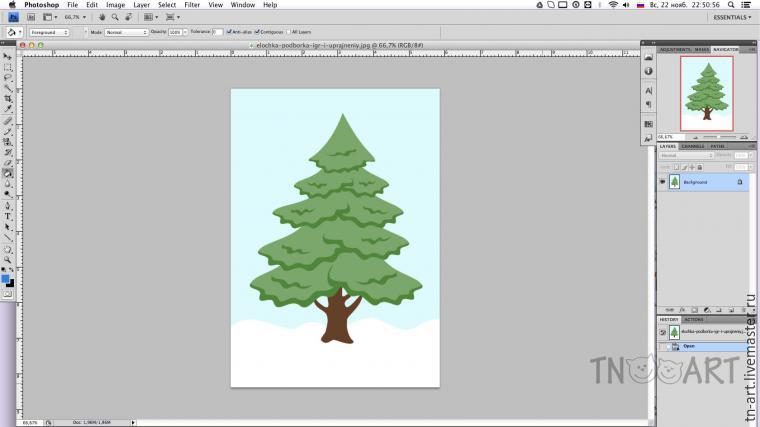
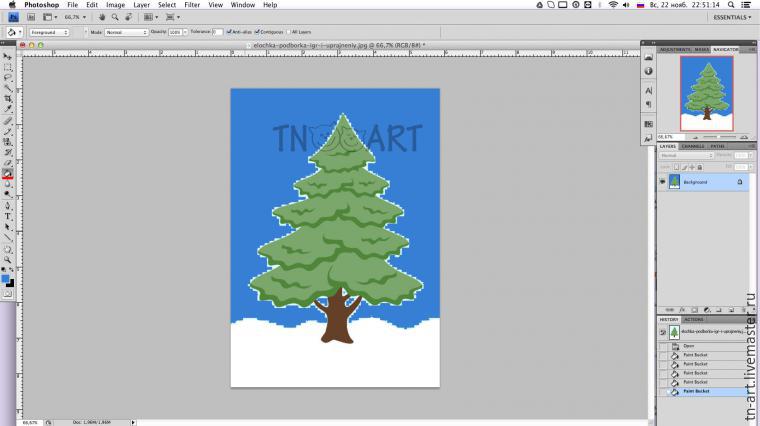
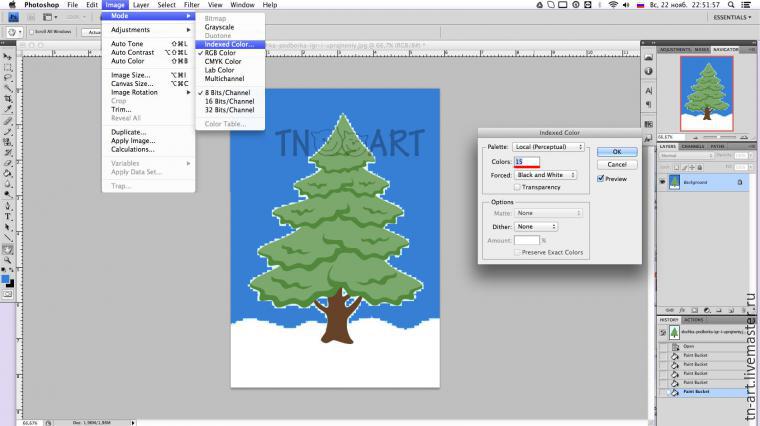
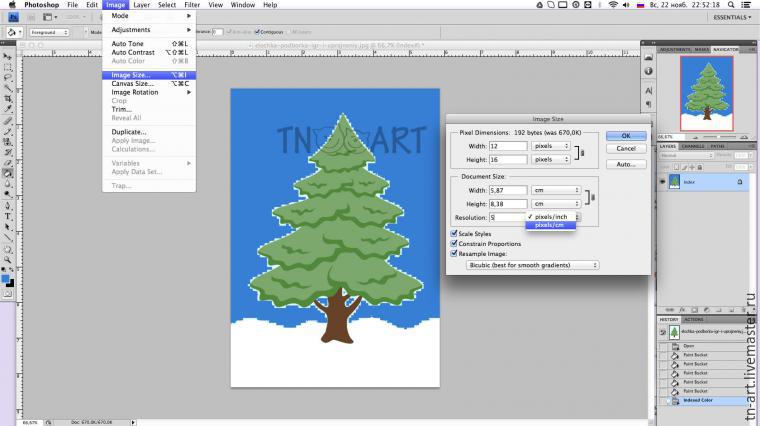
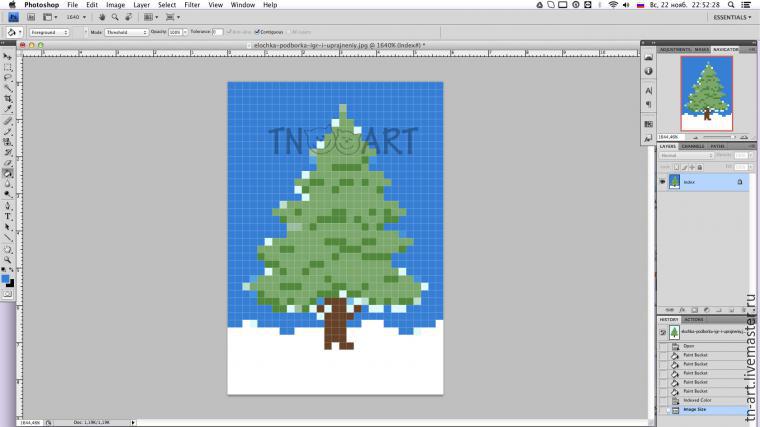
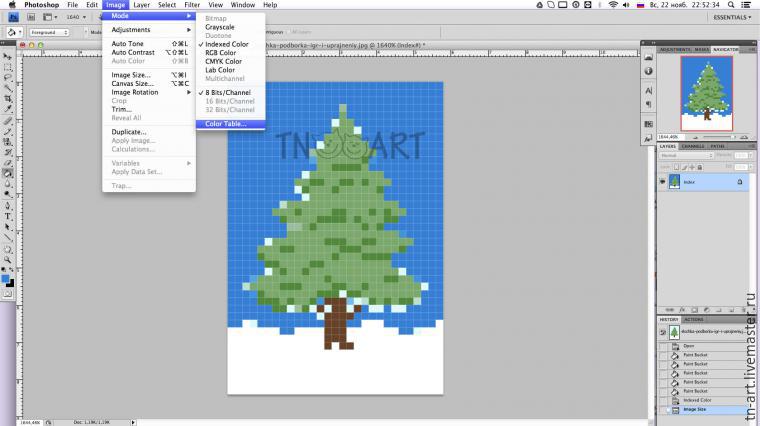
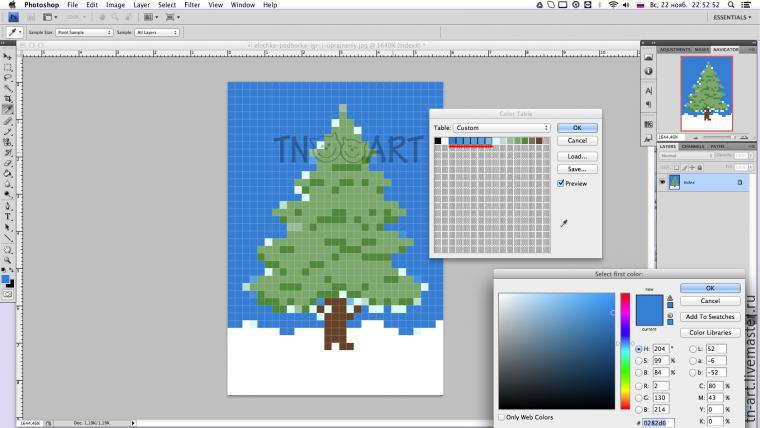
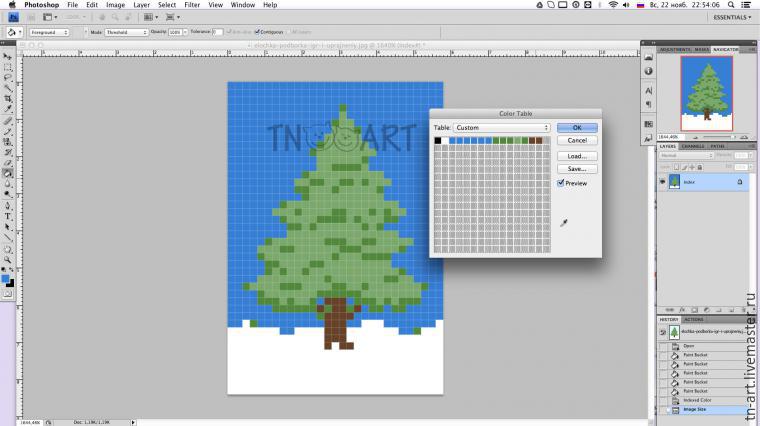

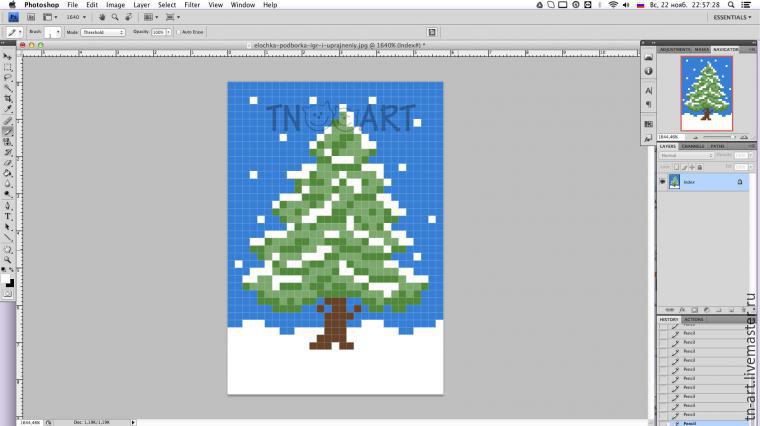

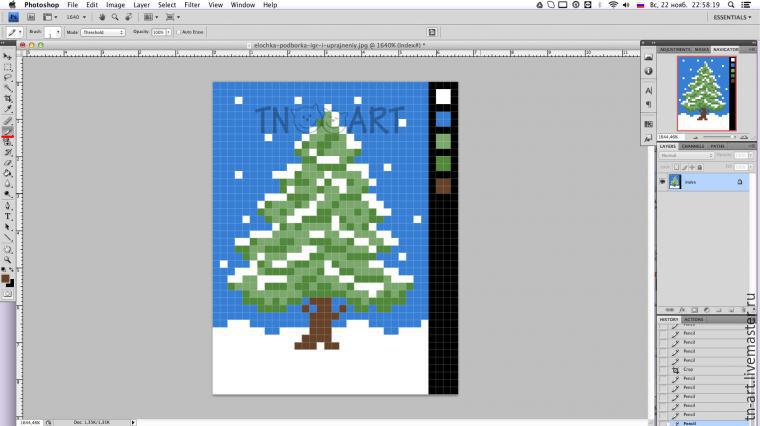



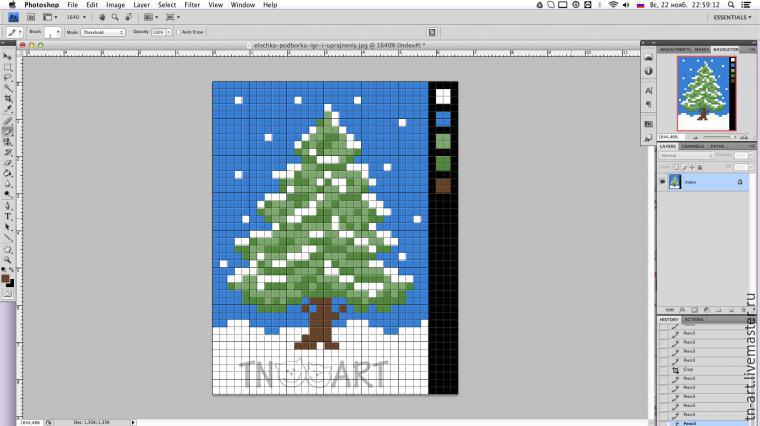

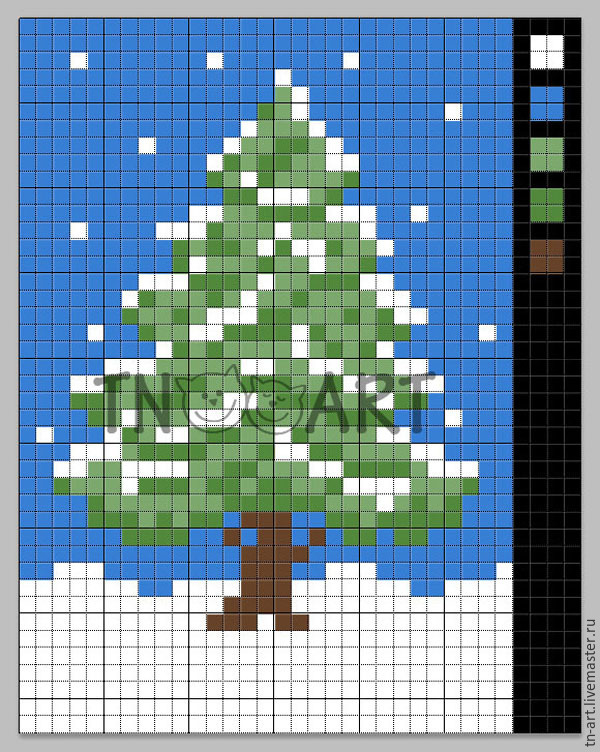

Программы для вышивки крестом | Крестик
1. Программы для просмотра и создания схем вышивки
2. Таблица перевода ниток мулине
 Главное окно программы «Крестик» — создание схемы из фото малыша
Главное окно программы «Крестик» — создание схемы из фото малыша


Вышивка крестом для начинающих (схемы и фото)

Что нужно для вышивки крестиком
Ткань

Иглы

Пяльцы

Нитки

Подготовка к вышивке
Техника и приёмы


Советы

В конце работы
Схемы для вышивки

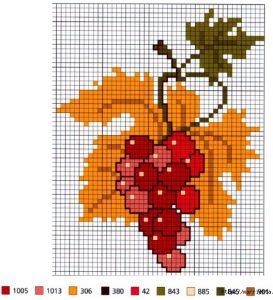

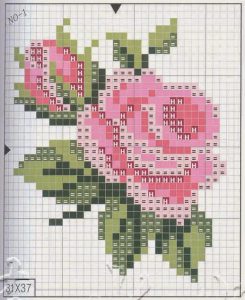









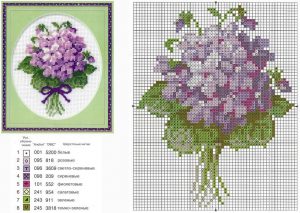

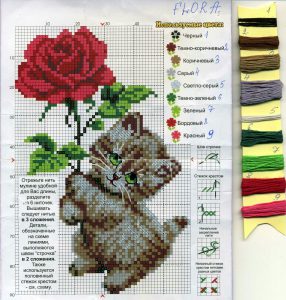

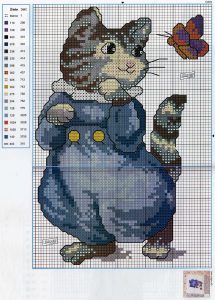
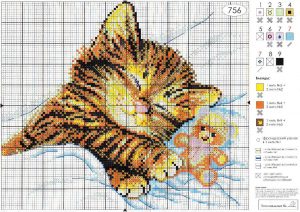

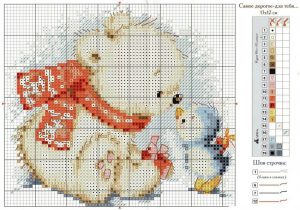


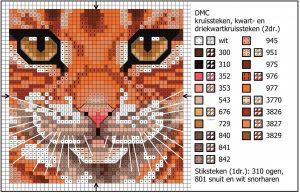
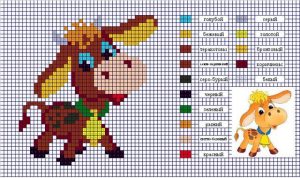


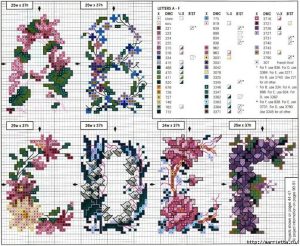
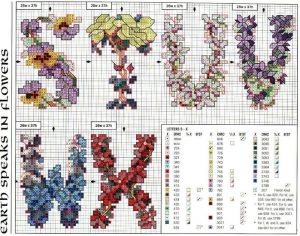
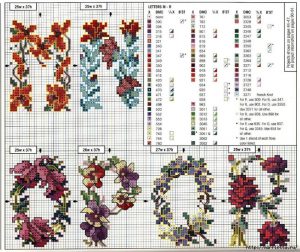
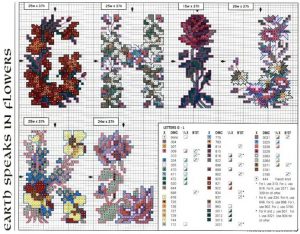
 Watch this video on YouTube
Watch this video on YouTube
интернет-магазин светодиодного освещения
Пн - Вс с 10:30 до 20:00
Санкт-Петербург, просп. Энгельса, 138, корп. 1, тк ''Стройдвор''

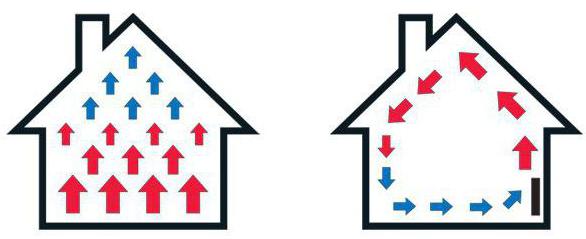






Поделиться с друзьями: